Приблизно за тиждень до офіційного виходу Prey в Мережі розгорілася мегадіскуссія щодо того, як іграшка піде на ПК.
Геймерська громадськість, виявляється, все ніяк не забуде тут букет емоцій, який був подарований багатьом PC-юзерам разом з Dishonored 2, а також ту кількість патчів, які довелося випустити розробникам, щоб поустранять в кінці-кінців все найбільш "яскраві" проблеми гри. Тому і зараз дехто ще турбується (і, до речі, абсолютно справедливо), щоб і з Prey не повторилася та ж історія.
У цьому пості ми назбирати трохи корисної інформації, яка допоможе вам підвищити FPS в Prey. зробити так, щоб гра не вилітала (або вилітала рідше), а також публікуємо рекомендацію розробників, як побороти баг зі звуком (No Speech And Audio).
Отже, для початку давайте устаканиться питання з "залізом". Значить, для Prey товариші з Arkane вимагають следущий мінімум:
Далі, якщо сам комп питань не викликає, то перш ніж запускати на ньому Prey, все одно не забудьте скачати і встановити нові драйвера для гри: для AMD і для nVidia (382.05 WHQL - на даний момент).
І є ще один важливий момент. Ось список всіх графічних налаштувань гри зі доступними значеннями для кожного (поки на англіцком):
- Monitor: Self-explanatory
- Resolution: Self-explanatory
- Display mode: Windows; Fullscreen; Borderless windowed
- Vertical sync: Off / On
- Brightness: Self-explanatory (-5 to 5 in increments of 1)
- Preset: Low; Medium; High; Very High
- Object detail: Low; Medium; High; Very High
- Shadow quality: Low; Medium; High; Very High
- Texture quality: Low; Medium; High; Very High
- Anisotropic filtering: 2x; 4x; 8x; 16x
- Anti-aliasing: Off; FXAA; SMAA 1x; SMAA 1Tx; SMAA 2Tx
- Screen-space directional occlusion: Off; Half resolution; Full resolution
- Screen-space reflections: Off; Half resolution; Full resolution
# 1: як підняти FPS в Prey
крок 2: Відкриваємо, в рядку "Framerate limit" ( "Обмеження частоти кадрів") задаємо потрібне значення і тиснемо Enter.
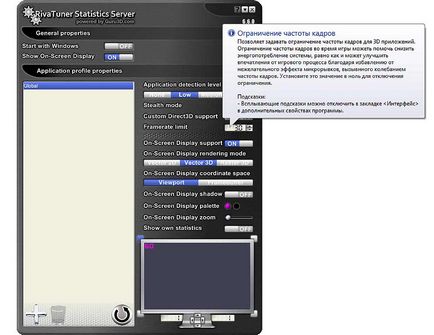
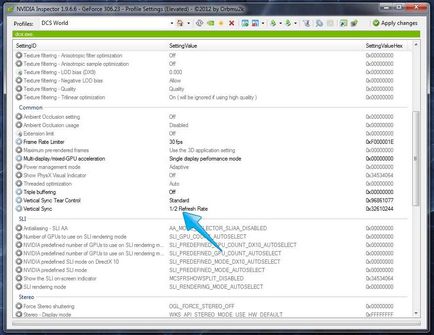
Є думка, що дане рішення миє бути корисним в ряді ситуацій. Наприклад, якщо ваш комп не може підтримувати 60 fps, відзначаються дикі скачки fps або "рвуться кадри" та ін.
# 2: Prey вилітає кожен 15 хвилин
Трапляється така проблемка часто на ПК з Windows 10 і сенсорними екранами. Якщо гра почала вилітати часто і регулярно, то рекомендується зробити наступне:
крок 2: В "Диспетчері задач" відкриваємо вкладку "Служби" і відключаємо TabletInputService ( "Службу вводу планшетного ПК").
# 3: в Prey не чути аудіо, мова і діалоги
Судячи з кількості відгуків та скарг, даний баг вже встиг придбати світову популярність, і розробникам про нього вже, як то кажуть. всі вуха прожужжали. Загалом, якщо у вас Prey теж раптово перетворилася в німе кіно, то ви не самотні. Варіантів розв'язання проблемки на даний момент існує як мінімум два:
рішення № 1. виходимо з Steam, закриваємо клієнт і перезапускаємо комп'ютер, якщо не допомогло, то ...
рішення № 2. необхідно виконати так звану чисту установку DirectX, до того ж так, як це рекомендує робити Microsoft;
або рішення № 2.5. пробуємо перезавантажити комп, запускаємо Steam і, можливо, він автоматом завантажить новий патч (700 MB).

>>> Всі коди, паролі і ключі в Prey: що і де шукати
# 4: як в Prey змінити FoV (поле зору) через файл game.cfg
Насправді, розробники пообіцяли реалізувати функцію зміни поля зору в грі у вигляді стандартного повзунка. Але якщо FoV треба підкоригувати прям зараз, то зробити це можна вручну, змінивши відповідні значення у файлі конфігурації гри. Для цього:
крок 2. знаходимо рядок cl_hfov = 85.5656. де 85 - це значення "сектора огляду", яке збільшувати можна аж до 120.
До слова, в game.cfg містяться і деякі інші параметри, зокрема (все нижче перечіcленние значення вказані задані на максимум):
максимальні значення параметрів в game.cfg
i_useSteamController = 0
sys_spec = 0
r_VSync = 1
r_Fullscreen = 2
r_Width = 1920
r_Height = 1080
r_overrideDXGIOutput = 0
sys_MaxFPS = 144
sys_spec_water = 3
sys_spec_volumetriceffects = 3
sys_spec_sound = 3
sys_spec_postprocessing = 3
sys_spec_physics = 3
sys_spec_light = 3
sys_spec_gameeffects = 3
sys_spec_particles = 3
sys_spec_shading = 3
cl_hfov = 92.000000
r_arkssr = 2
r_arkssdo = 2
r_AntialiasingMode = 3
r_TexMaxAnisotropy = 8
sys_spec_texture = 4
sys_spec_shadows = 4
sys_spec_objectdetail = 4
# 5: як відключити розмиття і аберацію в Prey
Напевно, і розмиття, і хроматичну аберацію розробники теж скоро пропатчат, а поки коротко про те, як у файлі конфігурації їх відключити, щоб, як то кажуть, "очі не муляли". Отже:
крок 2: прокручуємо список в самий низ, в кінці копіюємо звідси і вставляємо рядок r_motionblur = 0 і потім зберігаємо файл.
Не закриваючи файл (або відкривши його за новою) копіюємо звідси і вставляємо в низ списку рядок r_ChromaticAberration = 0 і зберігаємо game.cfg.
# 6: як відключити інтро в Prey
крок 1 . відкриваємо папку C: \ Program Files (x86) \ Steam \ steamapps \ common \ Prey \ GameSDK \ Videos;
крок 2. перейменовуємо наступні файли (вручну):
Ryzen_Bumper.bk2 в Ryzen_Bumper.bk2.old
LegalScreens.bk2 в LegalScreens.bk2.old
Bethesda_logo_anim_white.bk2 в Bethesda_logo_anim_white.bk2.old
ArkaneLogoAnim_Redux_1080p2997_ST-16LUFS.bk2 в ArkaneLogoAnim_Redux_1080p2997_ST-16LUFS.bk2.old